Como corrigir erros de DLL ausentes no Windows 7?
Publicados: 2018-03-06Corrija este problema rapidamente
Use uma ferramenta segura e gratuita desenvolvida pela equipe de especialistas da Auslogics.
- Fácil de usar. Basta baixar e executar, sem necessidade de instalação.
- Seguro. Nosso software é apresentado na CNET e somos um Silver Microsoft Partner.
- Livre. Queremos dizer isso, uma ferramenta totalmente gratuita.
Veja mais informações sobre Auslogics. Revise o EULA e a Política de Privacidade.
'Principalmente é a perda que nos ensina sobre o valor das coisas'
Arthur Schopenhauer
Convenhamos, os detalhes são muito importantes em qualquer sistema. Na verdade, uma pequena engrenagem pode sair dos trilhos e levar às consequências mais infelizes. Erros de DLL no Windows 7 são um exemplo disso: são problemas irritantes que surgem do nada e impedem que seus aplicativos funcionem corretamente. Que incômodo. Na verdade, é melhor você lidar com eles sem demora. Basta ler para saber como.
O que são arquivos DLL?
Bibliotecas de links dinâmicos (ou DLLs) são, na verdade, partes externas de seus aplicativos que armazenam trechos de código importantes. Os arquivos DLL são carregados na memória e utilizados quando seu conteúdo é necessário para seus programas.
Por que os erros de DLL aparecem?
Quando um arquivo DLL está ausente ou corrompido, o código que ele contém fica inacessível para seu sistema operacional ou aplicativos. É quando você recebe a notória mensagem 'arquivo DLL está faltando'.
Como você pode corrigir erros de DLL no Windows 7?
Erros de DLL, por mais persistentes que pareçam, felizmente são bastante solucionáveis.
Aqui estão nossas 10 principais dicas sobre como corrigir arquivos DLL ausentes no Windows 7:
- Reinicie seu PC
- Atualize seu Windows 7
- Examine sua Lixeira
- Recupere seus arquivos DLL com software especial
- Reinstale o aplicativo que está tendo problemas relacionados a DLL
- Execute uma restauração do sistema
- Executar uma verificação SFC
- Atualize seus drivers
- Analise seu PC em busca de malware
- Execute uma instalação limpa do sistema
Vamos dar uma olhada em cada uma das soluções:
1. Reinicie seu PC
Essa é a primeira coisa que você deve fazer ao solucionar o problema de 'arquivo DLL ausente'. O problema é que alguns erros de DLL podem fazer com que seu PC não responda. Em uma situação como essa, você terá que forçar a reinicialização da máquina.
2. Atualize seu Windows 7
Se os problemas de DLL persistirem no seu PC, tente atualizar seu sistema operacional - isso pode corrigir o problema.
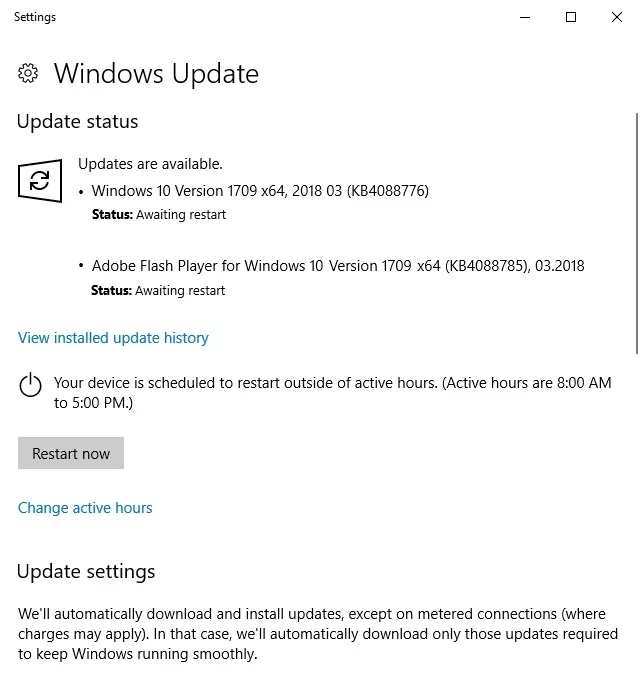
Aqui está como você pode fazer isso:
- Menu Iniciar -> Painel de Controle -> Sistema e Segurança
- Windows Update -> Verificar atualizações
- Você verá a janela Selecionar atualizações para instalar -> Clique nas atualizações que deseja instalar no seu PC -> OK -> Instalar atualizações
Reinicie seu PC e veja se seus problemas foram resolvidos.
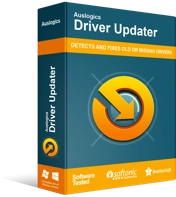
Resolver problemas do PC com o Driver Updater
O desempenho instável do PC geralmente é causado por drivers desatualizados ou corrompidos. O Auslogics Driver Updater diagnostica problemas de driver e permite atualizar drivers antigos de uma só vez ou um de cada vez para que seu PC funcione mais suavemente
3. Examine sua Lixeira
O ponto é que você pode ter excluído acidentalmente alguns de seus arquivos DLL. Então, vá para sua Lixeira e explore cuidadosamente seu conteúdo.
4. Recupere seus arquivos DLL com software especial
Não consegue encontrar seus arquivos DLL na Lixeira? Não há necessidade de se desesperar: você pode recuperá-los facilmente, usando um software especial, como o Auslogics File Recovery.
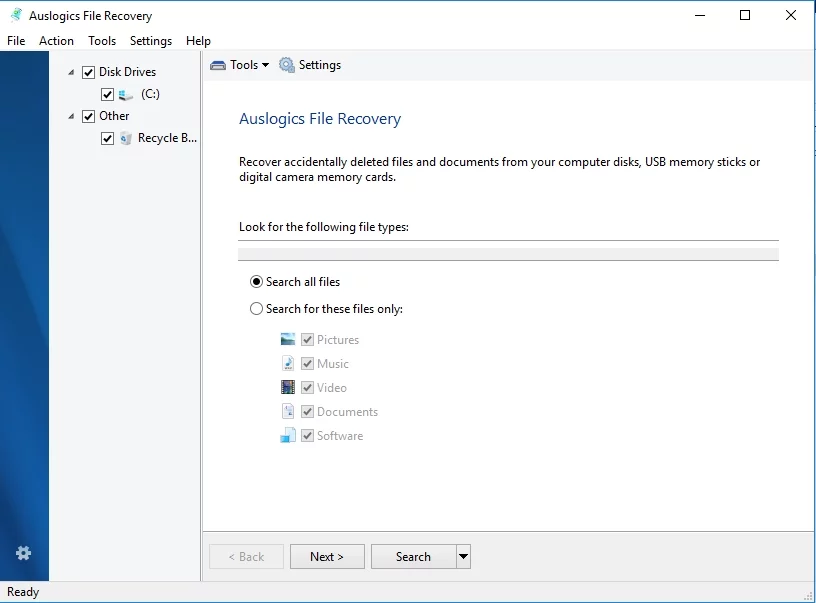
5. Reinstale o aplicativo que está com problemas relacionados à DLL
Se a execução de um aplicativo específico causar problemas de DLL, considere reinstalá-lo para acabar com essa adversidade.
Apenas siga as instruções abaixo:
- Iniciar -> Painel de Controle -> Programas -> Desinstalar um programa
- Selecione o programa que deseja desinstalar da lista -> Clique nele -> Desinstalar -> Clique em Sim se solicitado para confirmar sua ação -> Você receberá uma mensagem de status -> Clique em OK
Instale seu programa novamente e veja se o problema da DLL foi resolvido.
6. Execute uma restauração do sistema
Por incrível que possa parecer, levará um pouco de tempo viajando para corrigir arquivos DLL ausentes no Win 7. Felizmente, o recurso de recuperação de restauração do sistema fornecerá suporte completo e configurará seu sistema operacional para um estado anterior:

- Iniciar -> Digite Restauração do Sistema na caixa Pesquisar -> Restauração do sistema
- Restaurar arquivos e configurações do sistema -> Clique em Avançar para continuar -> Selecione o ponto de restauração desejado na lista
- Clique na opção Verificar programas afetados para ver quais alterações ocorrerão em seus programas e drivers
- Em seguida, confirme seu ponto de restauração -> Seu PC será reiniciado
- O processo de restauração será iniciado automaticamente -> Pode demorar um pouco -> Após a conclusão, verifique se seus problemas foram resolvidos
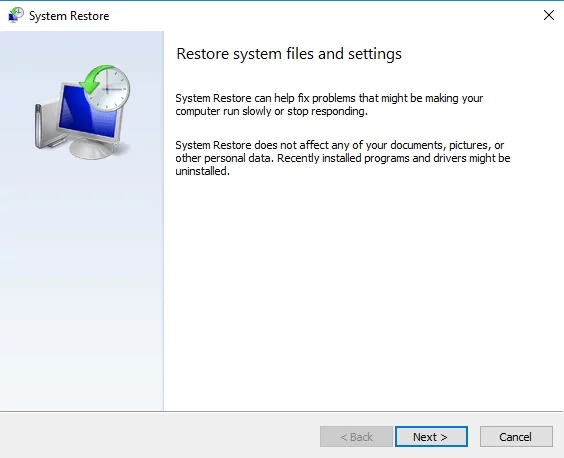
7. Execute uma verificação SFC
Seu aborrecimento de DLL pode resultar de arquivos de sistema corrompidos ou ausentes. Você deve verificá-los sem mais demora para colocar seu sistema de volta nos trilhos. Para isso, recomendamos que você utilize o Verificador de arquivos do sistema.
Aqui está como fazer isso:
- Abra um prompt de comando elevado (Execute-o como administrador) -> Digite 'sfc /scannow' (sem aspas) -> Pressione Enter
- O SFC verificará os arquivos do sistema em busca de mau funcionamento e os reparará, se necessário -> Pode demorar um pouco
Se os problemas de DLL persistirem, prossiga para a correção a seguir.
8. Atualize seus drivers
Drivers desatualizados ou defeituosos podem ter acionado uma chave inglesa e causado a falta de seus arquivos DLL, o que significa que você deve corrigir seus problemas de driver o mais rápido possível.
Você tem 3 opções para fazer isso no Win 7:
Faça uso do Gerenciador de dispositivos
O Gerenciador de Dispositivos é uma ferramenta integrada que pode atualizar seus drivers automaticamente.
Para deixá-lo fazer seu trabalho, siga as etapas abaixo:
- Iniciar -> Clique com o botão direito do mouse em Computador -> Selecione Gerenciar
- Gerenciador de dispositivos -> Selecione o dispositivo cujo driver você deseja atualizar -> Clique com o botão direito nele -> Selecione a opção Atualizar software de driver
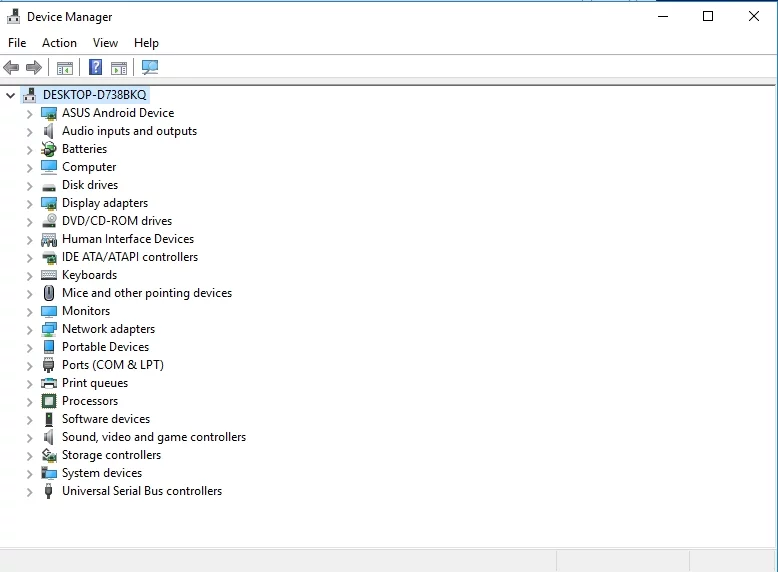
Atualize seus drivers manualmente
O Gerenciador de Dispositivos não é onipotente nem impecável: pode não encontrar as melhores versões de driver para o seu hardware. Nesse caso, você pode resolver o problema com suas próprias mãos: pesquise na rede os drivers mais recentes recomendados pelo fabricante e instale-os no seu PC.
Usar software especial
Basta dizer que atualizar seus drivers requer muito tempo e trabalho manual. Para economizar muito esforço, empregue uma ferramenta especial, como o Auslogics Driver Updater com um clique, para obter todos os seus drivers em ótima forma.
9. Analise o seu PC em busca de malware
O software malicioso nunca dorme: ele pode ter penetrado no seu Win 7 e estragado tudo – como resultado, seus arquivos DLL desapareceram. Como tal, é hora de você executar uma verificação completa para detectar e banir os convidados indesejados.
Aqui está o que você pode fazer:
Usar o Windows Defender
Esta ferramenta interna do Windows foi projetada para proteger seu PC contra malware. Então, por que não usá-lo imediatamente? Todas as mãos no convés:
- Iniciar -> Digite 'Defender' na caixa
- Selecione Windows Defender -> Verificar -> Verificação completa
Use sua principal solução de segurança
Se você possui uma solução antivírus confiável de terceiros em seu PC, deve usá-la para verificar todos os cantos e recantos do seu sistema – lembre-se de que o malware é particularmente furtivo nos dias de hoje.
Use uma ferramenta antimalware especial
Não há descanso para os perversos: é provável que seu software antivírus de terceiros não seja suficiente. Na verdade, você precisa de um aliado que esteja a par das últimas tendências e desenvolvimentos no mundo do malware. O Auslogics Anti-Malware se encaixa perfeitamente nessa descrição: esta ferramenta pode caçar as entidades maliciosas que sua principal solução de segurança pode não conhecer.
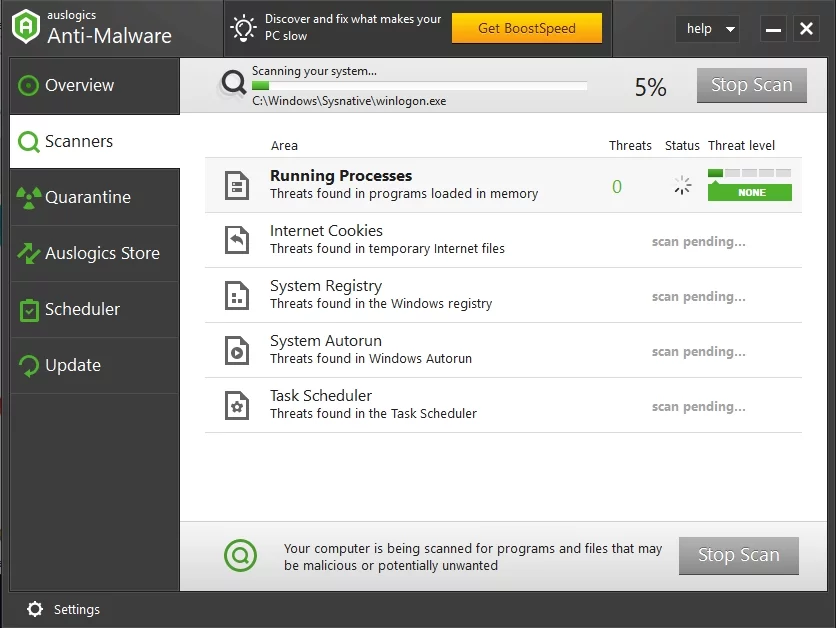
10. Execute uma instalação limpa do sistema
Se nenhuma das correções acima se mostrou eficiente para você, você não precisa fazer nada além de executar uma instalação limpa do Windows 7. Infelizmente, esse procedimento limpará todos os arquivos do disco rígido, portanto, faça backup deles. Para isso, você pode usar o intuitivo Auslogics BitReplica, que armazenará todos os seus arquivos na nuvem para que você possa acessá-los facilmente em todos os seus dispositivos.
Para dar ao seu Win 7 um novo começo, inicialize a partir de sua mídia de instalação, espere os arquivos de instalação carregarem e siga as instruções na tela para instalar seu sistema operacional do zero.
Esperamos que seus arquivos DLL estejam em seu lugar agora.
Você tem alguma ideia ou dúvida sobre esse assunto?
Estamos ansiosos pelos seus comentários!
